Bästa video till GIF-konverterare - 10 alternativ finns tillgängliga
När vi tittar på TV-program eller filmer kan vi upptäcka att vissa karaktärer har väldigt roliga uttryck i vissa ögonblick, vilka är perfekta att använda som emotikoner. Men om vi bara klipper bort stillbilden kan vi inte uppleva karaktärens livfulla uppträdande. Då måste vi välja en annan form av multimediafil - GIF, som fortfarande är ett bildformat, men längden kan vara några sekunder, vilket perfekt kan presentera den dynamiska bild vi vill se. För att skapa söta emotikoner behöver vi använda en speciell... video till GIF-konverterare för att fånga det där ögonblicket från filmen. Men det finns så många produkter på marknaden nu som stöder den här funktionen, så hur väljer vi den som är kompatibel med vår enhetsmodell och fungerar tillräckligt bra? Om du har det här problemet, läs den här artikeln. Vi ger dig de tio bästa alternativen med en lista över deras plattformar, fördelar, nackdelar, inmatningsformat och annan information. Du kan filtrera dem baserat på dessa detaljer. Vi hoppas att vårt innehåll kommer att uppfylla dina behov på alla sätt.
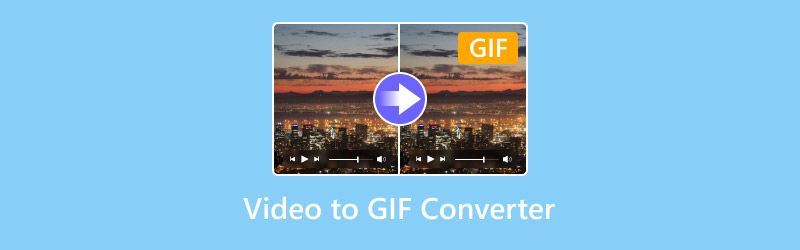
SIDINNEHÅLL
Del 1. 10 bästa video-till-GIF-konverterare år 2024
Verktyg 1. Vidmore Video Converter
Stödda plattformar: Windows och Mac
Det första vi vill presentera dig för är en av de mest omfattande video-till-GIF-konverterarna som finns tillgängliga, Vidmore Video ConverterDen stöder bearbetning av filtyper, inklusive video, ljud och bilder, och är kompatibel med mer än 200 format. Oavsett vilken typ av video vi laddar upp kan Vidmore Video Converter hjälpa oss att konvertera den till GIF-format. Vidmore Video Converter gör heller aldrig besviken när det gäller konverteringseffektivitet. Den är utrustad med den mest avancerade hårdvaruaccelerationstekniken. Jämfört med den tidigare har konverteringshastigheten nått 50 gånger snabbare, vilket kan hjälpa oss att spara mycket tid. Om vi vill använda Vidmore Video Converter för att konvertera video till GIF behöver vi bara ladda upp källvideon och ställa in bildstorlek och bildfrekvens för att exportera arbetet direkt.

Fördelar
- Stöder ett brett utbud av inmatningsformat med stor kompatibilitet.
- Du kan förhandsgranska de första tio sekunderna innan du matar ut den.
- Väldigt snabb produktion, även om GIF-filerna är väldigt långa.
Nackdelar
- Användare kan bara generera 5 GIF-bilder gratis; därefter behöver de en prenumeration för att använda dem.
Verktyg 2. Konvertera MP4 till GIF
Stödda plattformarOnline-webbläsare
Om du letar efter en gratis och bra online-konverterare för MP4 till GIF kan du överväga att prova Convertio MP4 to GIF Converter. Det är en mycket auktoritativ produkt inom detta område som stöder användare att konvertera multimediafiler mellan olika vanliga format. Vi kan välja att ladda upp MP4-videofiler direkt till plattformen, eller så kan vi direkt infoga videons URL och vänta på att plattformen ska slutföra konverteringen.
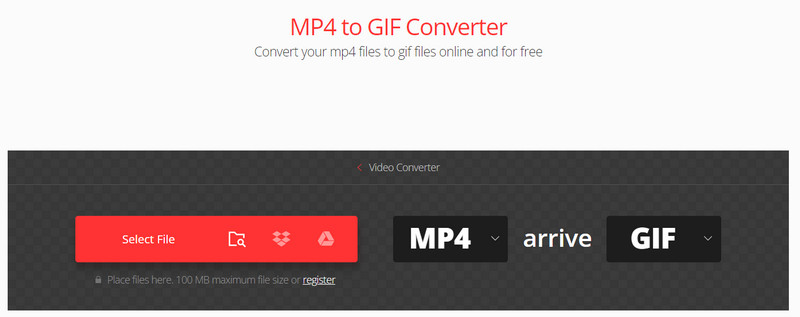
Fördelar
- Du behöver inte ladda ner någon programvara. Du kan börja konvertera i din webbläsare.
- Stöder batchkonvertering och kan hantera flera filer samtidigt.
- Filer kan sparas i upp till 24 timmar.
Nackdelar
- Det finns inga redigeringsverktyg tillgängliga.
- Kan bara hantera filer upp till 100 MB.
Verktyg 3. Ezgif MP4-video till GIF-konverterare
Stödda plattformarOnline-webbläsare
Ezgif MP4 Video to GIF Converter kan hjälpa oss att konvertera videor i MP4, AVI, WebM, FLV, WMV och andra format till högkvalitativa animerade GIF-format. Vi kan välja att ladda upp källfilerna från en dator eller mobiltelefon eller hämta dem via URL. Under produktionsprocessen kan vi ställa in start- och sluttid på hemsidan och välja den del som ska spelas in. Om vi inte anger den här delen hjälper den här onlinevideo-till-GIF-konverteraren oss att extrahera de första fem sekunderna av videon för att generera en GIF-fil.
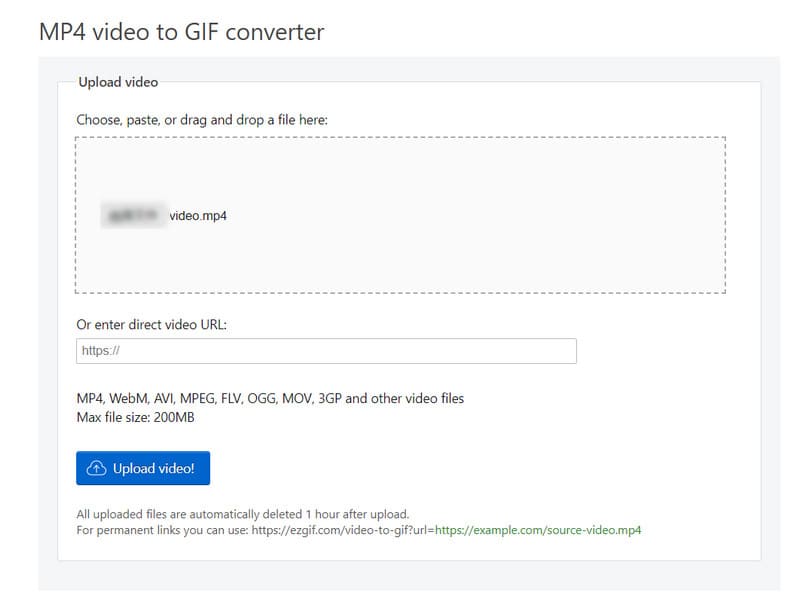
Fördelar
- Det finns en komplett uppsättning videoredigeringsverktyg tillgängliga som hjälper oss att arbeta med källfilerna.
- Helt gratis och mycket lättanvänt gränssnitt.
- Stöder en mängd olika videoinmatningsformat.
Nackdelar
- Det finns en filstorleksgräns på 200 MB.
- Att ladda upp videor är långsamt och ibland fastnar det.
Verktyg 4. Zamzar MP4 till GIF-konverterare
Stödda plattformarOnline-webbläsare
Zamzar MP4 to GIF Converter är ett mycket användbart onlineverktyg för multimediafilbehandling, som kan utföra mer än 1100 typer av filkonverteringar. Plattformen har redan konverterat mer än 510 miljoner filer, vilket innebär att den är mycket stabil och betrodd av användare över hela världen. Efter att ha konverterat videon till en GIF kan du också enkelt dela bilderna på andra plattformar.
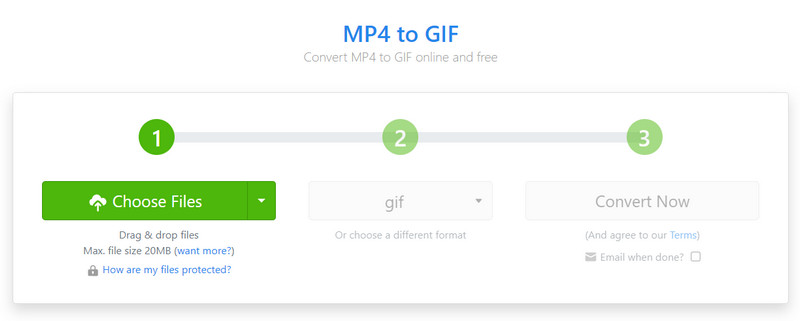
Fördelar
- Gränssnittet är väldigt enkelt att använda och det fungerar tillräckligt stabilt.
- Efter att konverteringen är klar kan GIF-filer delas via e-post.
Nackdelar
- Kan bara hantera filer under 50 MB, vilket är en relativt låg gräns.
- Den har en relativt genomsnittlig konverteringshastighet.
Verktyg 5. FreeConvert Video to GIF Converter
Stödda plattformarOnline-webbläsare
Som namnet antyder är FreeConvert Video to GIF Converter gratis och kan användas i alla webbläsare. Ladda bara upp vår video till plattformen så konverterar den större videofiler till GIF-format på några sekunder. För att säkerställa att användare kan skapa de bästa GIF-animationerna erbjuder FreeConvert Video to GIF Converter funktioner för bildrutor per sekund och GIF-storlek. När produktionen är klar kommer våra data att ha 256-bitars SSL-kryptering och raderas inom några timmar. Det betyder att vår integritet inte kommer att äventyras av denna video till GIF-skapare.
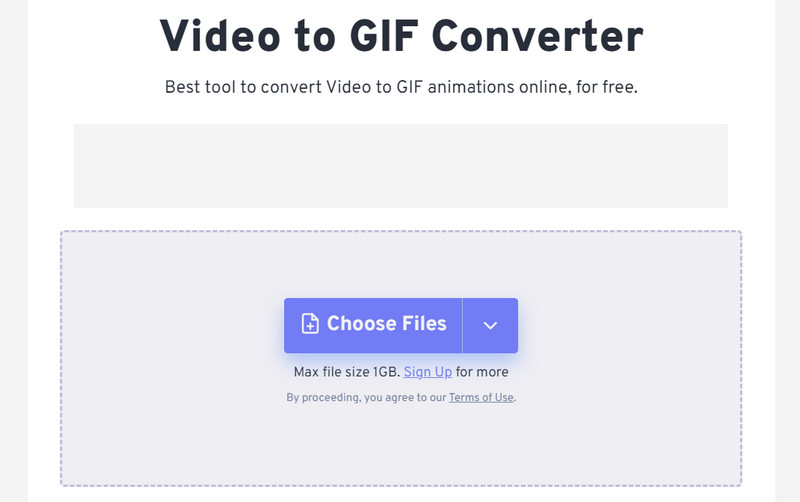
Fördelar
- Eftersom vi kan hantera filer upp till 1 GB gratis kan vi ladda upp videor med tillförsikt.
- Helt säkert. Våra uppgifter kommer att raderas inom några timmar.
Nackdelar
- Du kan bara ladda upp filer. Du kan inte öppna videor via webbadresser.
Verktyg 6. Movavi Video Converter
Stödda plattformarOnline-webbläsare
Movavi Video Converter är ett mycket pålitligt videoredigeringsverktyg för datorer och ett av de bästa MP4 till GIF-omvandlareDen körs ganska snabbt och är tillräckligt stabil. Så både privatpersoner och arbetare kommer att tycka att det är det bästa valet. En annan framträdande fördel med Movavi Video Converter är batchbehandling och export av filer, så vår arbetseffektivitet kommer att förbättras avsevärt genom att använda den. Denna skrivbordsprogramvara är dock inte helt gratis, och vi kan bara låsa upp alla funktioner genom att prenumerera på den. Movavi Video Converter erbjuder dock också en gratis testversion.
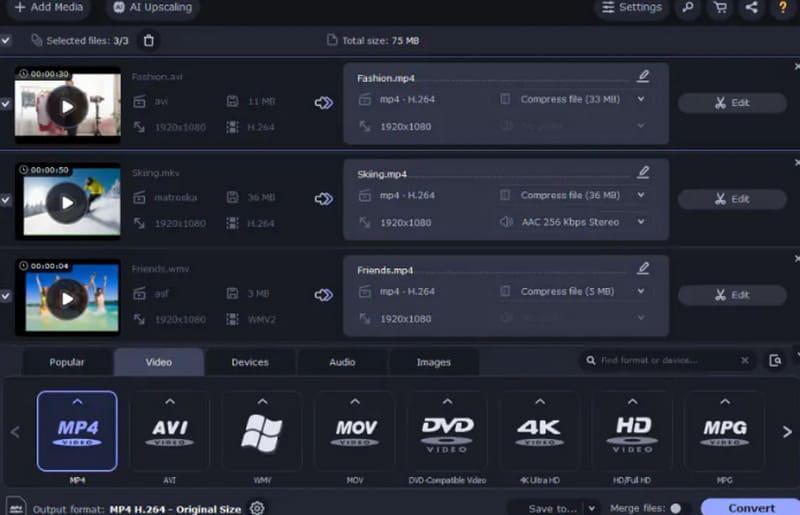
Fördelar
- Det finns mycket omfattande filredigeringsverktyg som kan förbättra våra filer till bästa möjliga skick.
- Gränssnittet är mycket organiserat, nytt och användarvänligt.
Nackdelar
- Användare har inte stöd för att ladda upp källvideor via URL.
- Gratisversionen har mer begränsade funktioner.
Verktyg 7. Skapa EN GIF
Stödda plattformarOnline-webbläsare
Från namnet är Make A GIF ett professionellt verktyg för att skapa GIF-filer. Förutom att konvertera alla typer av videor till GIF-filer med ett klick kan vi också ladda upp flera bilder och sammanfoga dem till en animerad GIF. Efter avslutad produktion tillåter Make A GIF även användare att använda olika anpassningsverktyg för att förbättra sitt arbete, lägga till filter och klistermärken, justera hastighet, undertexter och så vidare. Men om vi använder gratisversionen av verktyget kan plattformen lägga till en vattenstämpel till GIF:en. Om du vill ta bort vattenstämpeln måste du uppgradera till premiumversionen av denna gratis video-till-GIF-omvandlare.
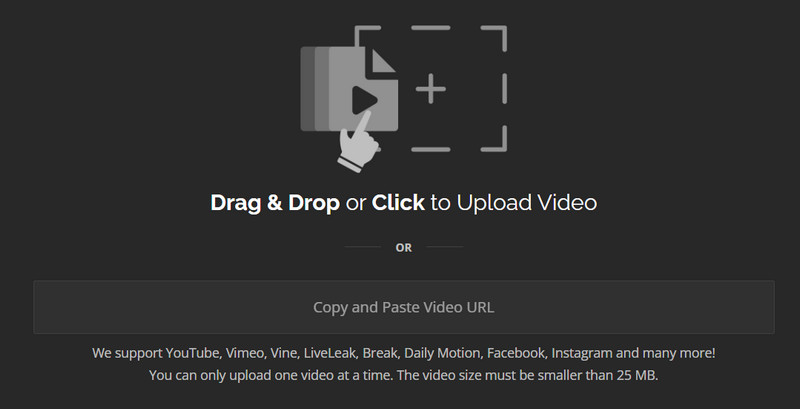
Fördelar
- Stöder användare med video-URL:er och webbkamera som videokällor.
- Det finns en mängd olika GIF-redigeringsverktyg som gör det möjligt för användare att anpassa sitt arbete efter sina preferenser.
Nackdelar
- Det finns reklam på sidan, vilket kan påverka användarupplevelsen något.
- Om gratisversionen används kan konstverket vara vattenstämplat.
Verktyg 8. Giphy
Stödda plattformarOnline-webbläsare
Giphy är väldigt lätt att använda och har många besökare, så vi kan se det som en av de största plattformarna för att skapa GIF-filer. Det stöder användare som väljer bilder och videor som material, och en av Giphys mest speciella funktioner är att lägga till ljudeffekter till GIF-filer, vilket bryter stereotypen att alla GIF-filer är ljudlösa. Med hjälp av ljud blir bilderna vi skapar mer intressanta. Dessutom kan det också lägga till taggar till vårt arbete.
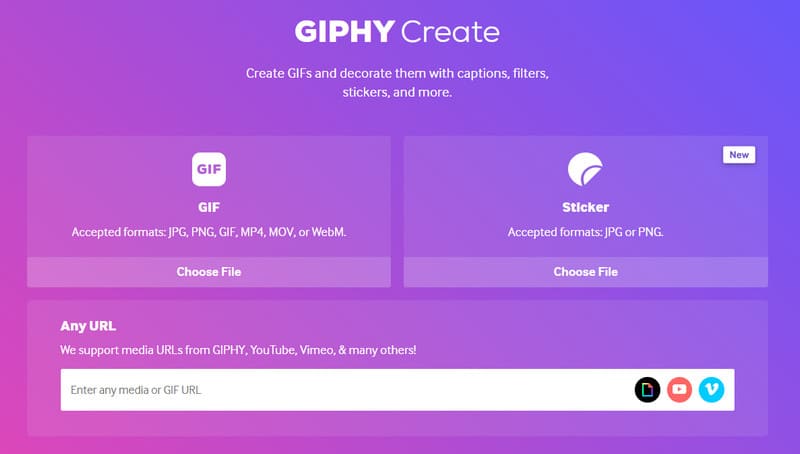
Fördelar
- Kan lägga till ljud till GIF-filer för att göra vårt arbete mer levande.
- Åtgärdsknapparna är väldigt iögonfallande. Klicka bara på dem för att börja skapa GIF-bilder.
Nackdelar
- Dess sökfunktion är inte särskilt användbar.
Verktyg 9. Adobe Express gratis video till GIF-konverterare
Stödda plattformarOnline-webbläsare
Adobe Express Free Video to GIF Converter, en produkt som fortsätter Adobes tradition av hög kvalitet och inte är lika komplicerad att använda som Photoshop och Premiere Pro. Ladda bara upp dina favoritvideoklipp för att skapa roliga smileys, GIF-bilder och mer. Vi kan också välja utdatakvalitet och storlek enligt GIF-filens syfte och dela den med andra online. Adobe Express Free Video to GIF Converter stöder också användare i att justera parametrarna med kontrollfältet och beskära längden på GIF-filen.
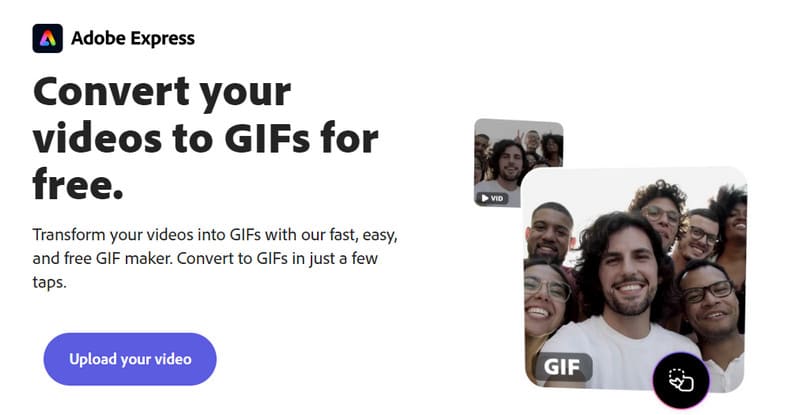
Fördelar
- Det finns många alternativ för GIF-redigering och personalisering, och vi kan ställa in varje parameter efter användning.
- Utdata är av mycket hög kvalitet och är helt gratis att använda.
Nackdelar
- Uppladdning och export är långsam och lite laggig.
Verktyg 10. Gratis video till GIF-konverterare
Stödda plattformarOnline-webbläsare
Detta är en GIF-konverterare som är väldigt lättkörd. Den har ett relativt enkelt gränssnitt, så den har en enda funktion, med bara två alternativ för att extrahera videor och skapa GIF-filer. Free Video to GIF Converter stöder alla populära videoformat, inklusive AVI, MPEG, MP4 och fler. I den här applikationen kan vi också välja uppspelningshastighet, beskära bildrutorna, justera höjden etc.
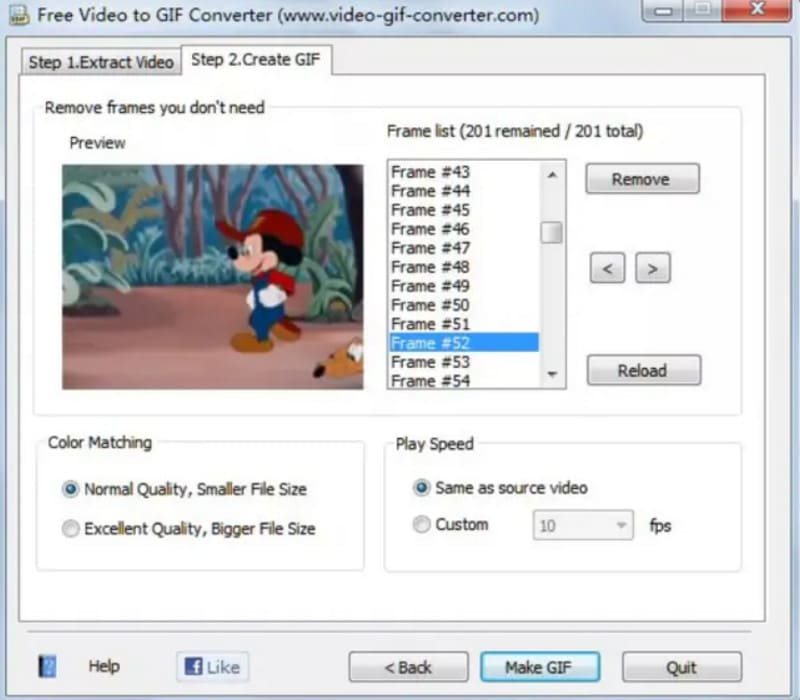
Fördelar
- Helt kostnadsfritt, inga avgifter.
- Gränssnittet är mycket enkelt att använda. Det finns bara två knappar.
Nackdelar
- Kan bara hantera filer under 10 MB.
- Fungerar inte särskilt stabilt på Windows 10-datorer.
Del 2. Vanliga frågor om video-till-GIF-konverterare
Hur konverterar man video till GIF i Windows?
Det bästa valet är att använda verktyg som Vidmore Video Converter och Movavi Video Converter. De är fullt funktionella och kompatibla med Windows.
Hur skapar man en högkvalitativ GIF?
Först måste du se till att kvaliteten på de videofiler du använder är tillräckligt hög, och sedan måste du välja pålitliga verktyg som Vidmore Video Converter.
Vilken är den bästa Adobe-programvaran för att skapa animerade GIF-bilder?
Adobe Express och Photoshop är bra val. Adobe Express är dock mycket enklare att använda.
Slutsats
I den här artikeln presenterar vi 10 video till GIF-konverterareDessa inkluderar programvara för stationära datorer för Windows- och Mac-datorer och onlinekonverteringsverktyg som är kompatibla med alla enheter. Du kan rikta in dig efter dina behov, och vi hoppas att vårt innehåll är till hjälp för dig.



